Photoshop使用通道工具快速将美女图片调制出蓝橙色
软件云 人气:0
原图

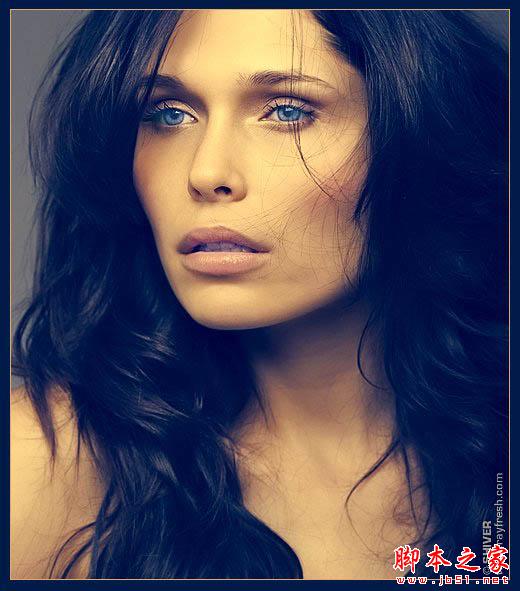


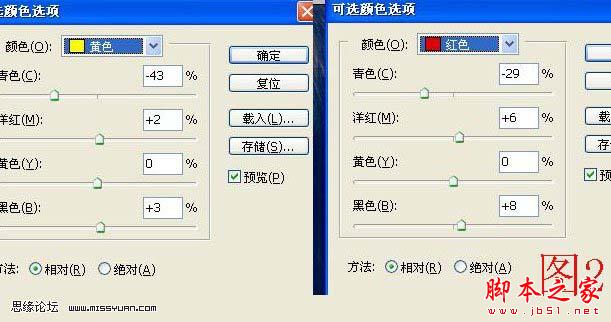
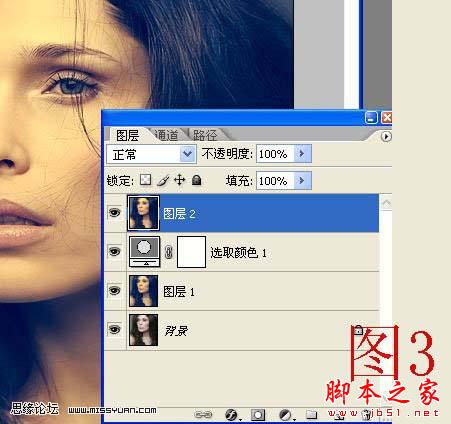
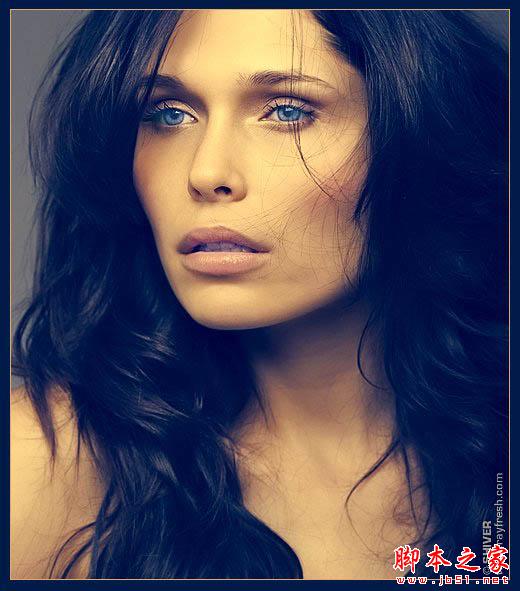

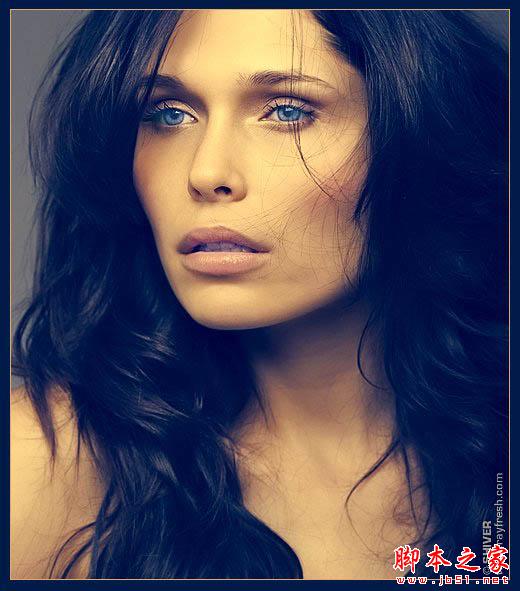


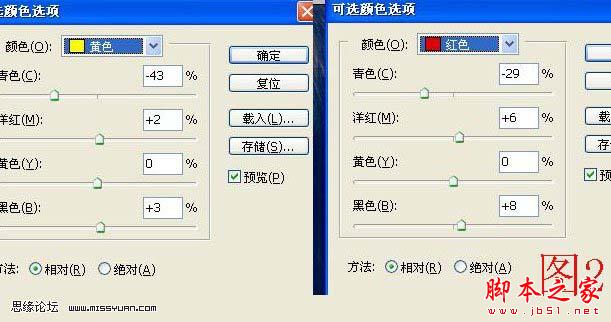
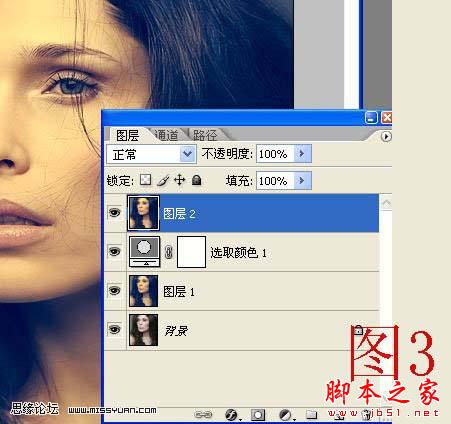
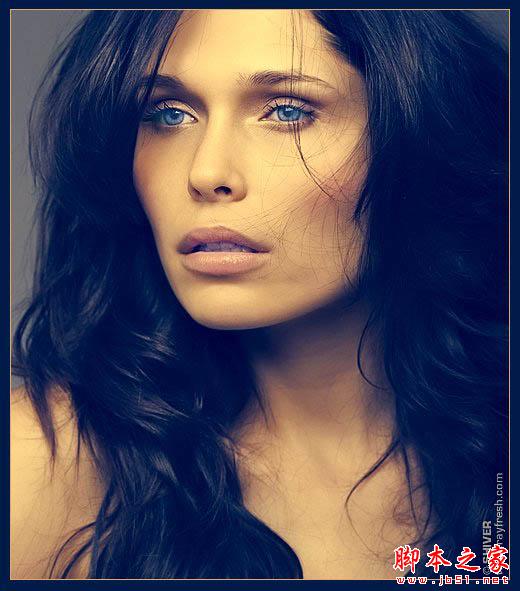
加载全部内容